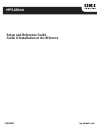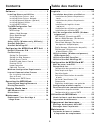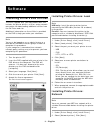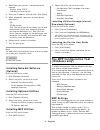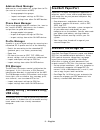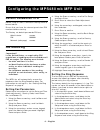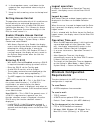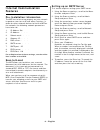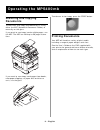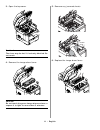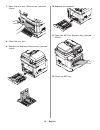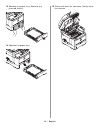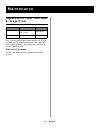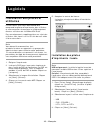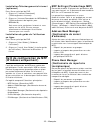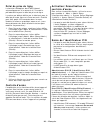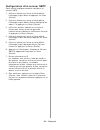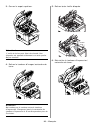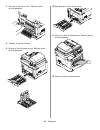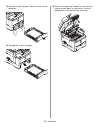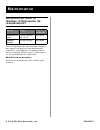- DL manuals
- Oki
- All in One Printer
- MPS480mb
- Setup And Reference Manual
Oki MPS480mb Setup And Reference Manual
Summary of MPS480mb
Page 1
Setup and reference guide guide d’installation et de référence 59408901 my.Okidata.Com rt322 mps480mb.
Page 2: Contents
2 software. . . . . . . . . . . . . . . . . . . . . . . . . 3 installing drivers and utilities . . . . . . . . . . . 3 installing printer drivers: local . . . . . . . . . . . 3 installing printer drivers: network . . . . . . . . . 3 installing network software (optional) . . . . . . 4 installing opt...
Page 3: Software
3 - english installing drivers and utilities the dvd supplied with your mps480mb mfp unit includes the printer drivers, utilities, and a network connection for downloading additional utilities from the oki data web site. Additional information on the utilities is provided on the dvd to help you make...
Page 4: The Mfp Configuration Tool
4 - english 3. Select how your printer is connected to the network: - directly using tcp/ip - indirectly via another pc 4. Enter the ip address of the printer. Click [next]. 5. When prompted, select one or more printer emulations: - pcl - ps (postscript) - fax: the fax printer driver allows you to s...
Page 5: Usb Only)
5 - english address book manager adds names, e-mail addresses, assign them to ids (for scan to e-mail feature of mfp). • arrange people into groups. • import and export settings to csv files. • import settings from other oki mfp devices. Phone book manager for managing people and fax numbers (for “s...
Page 6: Default Passwords/pin
6 - english default passwords/pin before using this mfp, a few basic settings have to be carried out. Ensure that you have the relevant permission/pin numbers before starting. The factory set default passwords/pin are: administrator aaaaaa pin 000000 network (web page) aaaaaa fax receiving important...
Page 7: Minimum Configuration
7 - english 6. In the drop down menu, scroll down to the response time required and select using the enter key. 7. Using the left arrow key, return to the top level menu. Setting access control the operation and functionality of this machine can be limited only to authorized personnel by the simple ...
Page 8: Internet Communication
8 - english internet communication features pre-installation information the mfp has to be set up properly on your network to perform scan to e-mail and other functions. In order for other network devices to find the mfp on the network, the following network parameters have to be set: 1. Ip address ...
Page 9: Scanning and Copying
9 - english scanning and copying documents the mfp can scan/copy/send document(s) using either the adf (automatic document feeder) or manually on the glass. If you want to scan/copy/send multiple pages, use the adf. The adf can hold up to 50 pages at one time. If you want to scan/copy/send pages fro...
Page 10: Adf Document Jam
10 - english adf document jam 1. Open the adf. 2. Remove any jammed sheets. 3. Close the adf. Printer jams 1. Open the scanner cover, 2. Remove any jammed sheets. Clearing media jams.
Page 11
11 - english 3. Open the top cover. Caution! The fuser may be hot! It is clearly labelled. Do not touch. 4. Remove the image drum/toner. Caution! Do not touch the green image drum surface or expose it to light for more than 5 minutes. 5. Remove any jammed sheets. 6. Replace the image drum/toner..
Page 12
12 - english 7. Open the rear exit. Remove any jammed sheets. 8. Close the rear exit. 9. Remove the duplexer. Remove any jammed sheets. 10.Replace the duplexer. 11.Open the mp tray. Remove any jammed sheets. 12.Close the mp tray..
Page 13
13 - english 13.Remove the paper tray. Remove any jammed sheets. 14.Replace the paper tray. 15.Close and latch the top cover. Gently close the scanner..
Page 14: Replacement Toner Cartridge
14 - english replacement toner cartridge & image drum only use genuine original consumables to ensure the best quality and performance from your mfp. Non original products may adversely affect your printer's performance. Where to purchase consult the dealer where you purchased your system. Maintenan...
Page 15: Installation Des Pilotes Et
15 - français installation des pilotes et utilitaires le dvd fourni avec votre mps480mb mfp comprend les pilotes d'imprimante, des utilitaires et une connexion réseau pour le téléchargement d'autres utilitaires du site web d'oki data. Des renseignements supplémentaires au sujet des utilitaires sont ...
Page 16
16 - français 5. Sélectionnez une ou les deux émulations de l'imprimante : - pcl - ps (postscript) - fax: le pilote d'imprimante télécopieur per- met d’envoyer des fax directement à partir de l’ordinateur sans imprimer les documents au préalable. Avec le pilote de télécopieur d’oki, vous envoyez des...
Page 17: (Windows Uniquement)
17 - français installation téléchargements internet (optionnel) dans l'écran principal de dvd 1. Clique sur [internet downloads] (téléchargements internet). 2. Clique sur [internet downloads for mps480mb] (téléchargements de logiciels pour mps480mb). Cela ouvre votre navigateur internet et vous amèn...
Page 18: Utilitaire Actkey (Windows
18 - français profile manager (gestionnaire de profils) un profil est un ensemble de paramètres enregistrés pour la numérisation vers un pc en réseau. Il est constitué par les éléments suivantes : • informations permettant la connexion au pc en réseau (protocole, port, nom d’utilisateur, mot de pass...
Page 19: Mots De Passe/code Pin
19 - français mots de passe/code pin avant d’utiliser ce mfp, vous devez définir quelques paramètres de base. Assurez-vous que vous disposez des droits/codes pin appropriés avant de commencer. Les mots de passe/code pin par défaut définis en usine sont les suivants : administrateur aaaaaa code pin 0...
Page 20
20 - français délai de prise de ligne la fonction télécopieur de ce mfp répond automatiquement à la sonnerie à l’issue de la période définie pour le délai de prise de ligne. La valeur par défaut définie par le fabricant pour le délai de prise de ligne est d’une sonnerie. Ce délai peut être porté à 2...
Page 21: Configuration Minimale
21 - français déconnexion si sortir est sélectionné ou si une expiration de délai a lieu pour une opération, l’écran entrer code pin réapparaît. Déconnexion par l’utilisateur lorsque le contrôle d’accès est activé, des options de sortie s’affichent dans le menu de l’écran de sélection de mode. Si vo...
Page 22
22 - français configuration d'un serveur smtp cette section explique comment configurer un serveur smtp. 1. Utilisez la flèche vers le bas et faites défiler l'affichage jusqu'à menu et appuyez sur enter (entrée). 2. Utilisez la flèche vers le bas et faites défiler l'affichage jusqu'à admin setup (co...
Page 23: Numérisation Et Copie Des
23 - français numérisation et copie des documents le mfp peut numériser/copier/envoyer des documents se trouvant soit dans le chargeur automatique de documents (adf - automatic document feeder), soit sur la vitre de numérisation. Si vous souhaitez numériser/copier/envoyer plusieurs pages, utilisez l...
Page 24: Bourrage De Document Dans
24 - français bourrage de document dans adf 1. Ouvrez le capot de l’adf. 2. Retirez toute feuille bloquée. 3. Fermez le capot de l’adf. Bourrages dans l’imprimante 1. Ouvrez le couvercle du scanneur, 2. Retirez toute feuille bloquée. Dégagement des bourrages.
Page 25
25 - français 3. Ouvrez le capot supérieur. Attention! L’unité de fusion peut être très chaude. Une étiquette est apposée clairement sur cette partie. Ne pas toucher. 4. Retirez le tambour d'images/cartouche de toner. Attention! Ne touchez pas la surface verte du tambour d'impression. N'exposez jama...
Page 26
26 - français 7. Ouvrez la sortie arrière. Retirez toute feuille bloquée. 8. Fermez la sortie arrière.. 9. Enlevez l'unité recto verso. Retirez toute feuille bloquée. 10.Remplacez l'unité recto verso. 11.Ouvrez le bac multifonction. Retirez toute feuille bloquée. 12.Fermez le bac multifonction..
Page 27
27 - français 13.Retirez le bac à papier. Retirez toute feuille bloquée. 14.Remplacer le bac à papier. 15.Fermez le capot de supérieur en exerçant une pression pour le verrouiller. Fermez doucement le couvercle du scanneur..
Page 28: Cartouche De Toner Et
© 2010 oki data americas, inc. 59408901 cartouche de toner et tambour d'impression de remplacement utilisez uniquement des consommables d'origine pour obtenir une qualité et des performances supérieures avec l'appareil. Les produits qui ne sont pas d'origine peuvent avoir un effet néfaste sur les pe...